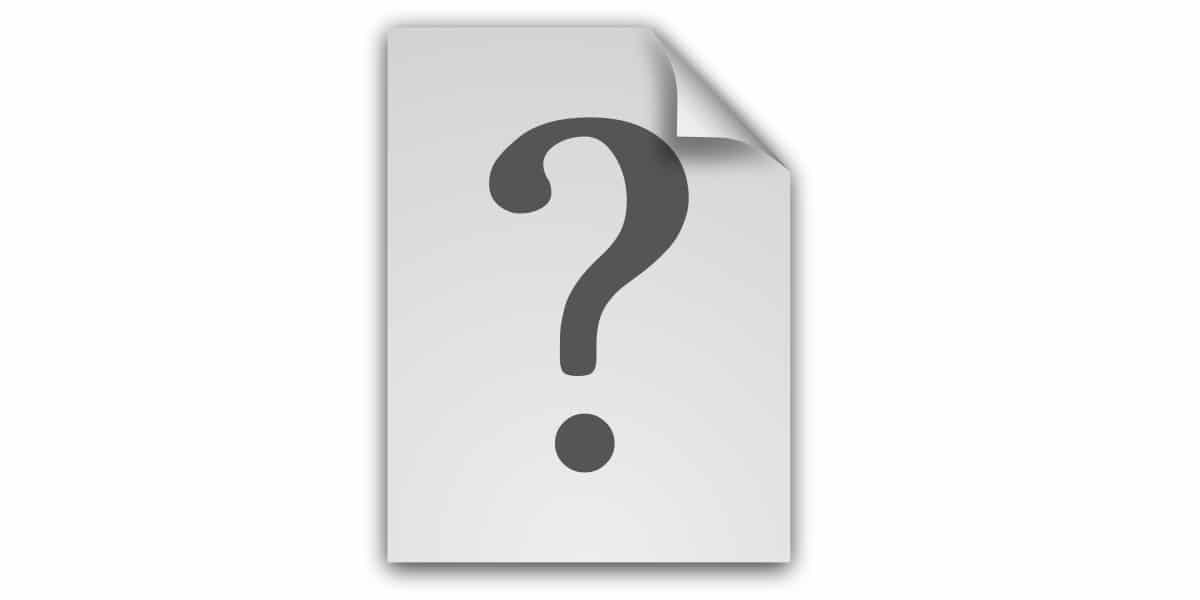
Вы уже знаете, что скрыть файлы и каталоги в GNU / Linux и другие * nix, очень легко просто поставить точку перед его именем. Например, чтобы скрыть предполагаемый каталог с именем Data, достаточно переименовать его в .Data. Таким образом, он останется скрытым от просмотра как в файловом менеджере, так и в консоли.
очевидно, это не метод безопасности, так как вы можете нажать Ctrl + H, чтобы они отображались или перестали отображаться в файловом менеджере, а также использовать такие параметры, как -a для команды ls. Но это может быть хорошим решением в других случаях ... Например, чтобы скрыть определенные файлы или каталоги, которые некоторые программы оставляют в определенных местах и которые вы не можете удалить или переместить в другое место. Таким образом вы получите более четкое представление и сможете сосредоточиться только на тех файлах, которые хотите видеть.
Независимо от того, как вы собираетесь его использовать, вы должны знать, что есть еще один метод, который может быть практичнее и быстрее, когда вам нужно скрыть несколько файлов или каталогов сразу. Этот метод избавит вас от необходимости переименовывать их по очереди с точкой впереди. Также, если вы не очень хорошо ладите с консолью, не волнуйтесь, потому что вы можете сделать это в графическом режиме.
Легко скрыть файлы
Что ж, процедура настолько проста, насколько Следуй этим шагам:
- Перейти в каталог где находятся файлы или каталоги, которые вы хотите скрыть.
- Создайте текстовый файл с именем .hidden.
- Теперь с твоим любимый текстовый редактор, напишите в нем запись (по одной для каждой строки) файлов и каталогов, которые вы хотите скрыть. Например, представьте, что вы хотите скрыть каталоги Templates, Public, Templates и файл с именем test.txt. Тогда содержимое текстового файла будет:
Plantillas Public Templates prueba.txt
- Смотреть что вы написали и готовы.
- Закройте окно файлового менеджера и когда вы откроете его снова, вы увидите, что они скрыты ... и без него. перед. (пока у вас не активирован вид, чтобы видеть скрытые, запомните Ctrl + H)
Эсто работает со всеми основными файловыми менеджерами (Nautilus, Dolphin, Thunar, Caja, Pcmanfm-Qt), хотя в некоторых случаях это может быть не так.
Обратный процесс
Если вы хотите, что они снова появляются, вы можете выбрать один из этих двух вариантов:
- Если вы хотите показать только некоторые из тех, которые вы спрятали: просто отредактируйте .hidden с помощью вашего любимого редактора и удалите имя того, которое вы хотите отобразить.
- Если вы хотите, чтобы все, кого вы спрятали, появились: удаляет .hidden.
- Если вы хотите, чтобы они появлялись на мгновение (и на них не влияет использование Ctrl + H): вы можете переименовать .hidden и, когда вы хотите, чтобы он снова был скрыт, верните его исходное имя. Могли бы быть и другие способы, например, переименование имен внутри и т. Д., Но это самый быстрый ...